Manual de uso de Keynote para iPhone
- Te damos la bienvenida
-
- Introducción a Keynote
- Introducción a las imágenes, gráficas y otros objetos
- Crear tu primera presentación
- Elegir cómo navegar por tu presentación
- Abrir una presentación
- Guardar una presentación y darle un nombre
- Buscar una presentación
- Imprimir una presentación
- Copiar texto y objetos entre apps
- Gestos básicos de la pantalla táctil
- Crear una presentación usando VoiceOver
-
- Agregar o eliminar diapositivas
- Cambiar el tamaño de la diapositiva
- Cambiar el fondo de una diapositiva
- Agregar un borde alrededor de una diapositiva
- Mostrar u ocultar los marcadores de posición del texto
- Mostrar u ocultar números de diapositiva
- Aplicar una disposición de diapositiva
- Agregar y editar disposiciones de diapositivas
- Cambiar una plantilla
-
- Cambiar la transparencia de los objetos
- Rellenar objetos con color o una imagen
- Agregar un borde a un objeto
- Agregar una leyenda o un título
- Agregar un reflejo o una sombra
- Usar estilos de objeto
- Redimensionar, girar y voltear objetos
- Agregar objetos enlazados para que tu presentación sea interactiva
-
- Presentar en tu iPhone
- Presentar en una pantalla separada
- Presentar en un iPhone a través de Internet
- Utilizar un control remoto
- Configurar una presentación para que avance automáticamente
- Reproducir una presentación con varios presentadores
- Agregar y ver notas del presentador
- Ensayar en un dispositivo
- Reproducir una presentación grabada
-
- Enviar una presentación
- Introducción a la colaboración
- Invitar a otras personas a colaborar
- Colaborar en una presentación compartida
- Seguir la actividad en una presentación compartida
- Cambiar la configuración de una presentación compartida
- Dejar de compartir una presentación
- Compartir carpetas y la colaboración
- Usar Box para colaborar
- Crear un GIF animado
- Publicar tu presentación en un blog
- Copyright
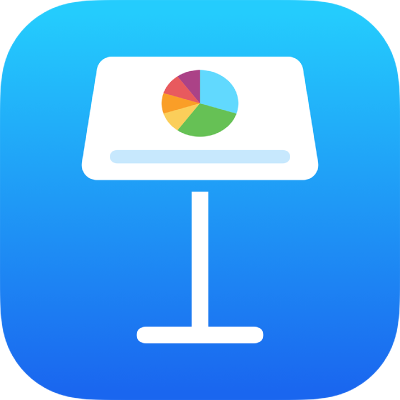
Configurar una presentación para que avance automáticamente en Keynote en el iPhone
Puedes configurar tu presentación para que avance automáticamente, como un video, sin que sea necesaria ninguna interacción. También puedes configurarla para que se reproduzca de inmediato al abrirla, o para que se reproduzca de forma continua en ciclo.
Toca
 en la barra de herramientas, toca Opciones de la presentación y luego elige Tipo de presentación.
en la barra de herramientas, toca Opciones de la presentación y luego elige Tipo de presentación.Toca Autoejecutable, luego ajusta los reguladores para cambiar los tiempos de las transiciones o los efectos de la composición.
Establecer cualquiera de las opciones de reproducción:
Presentación de diapositivas en ciclo: activa esta opción para que la presentación regrese a la primera diapositiva al finalizar la presentación de diapositivas.
Reiniciar la presentación si está inactiva: activa esta opción y arrastra el regulador para establecer el tiempo de inactividad sin interacción del espectador antes de que una presentación regrese a la primera diapositiva.
Toca OK.
Para reproducir la presentación, toca
 en la barra de herramientas.
en la barra de herramientas.
Para cambiar la presentación al modo de avance manual al tocar o deslizar en la pantalla, toca ![]() , selecciona Opciones de la presentación, toca Tipo de presentación y elige Normal.
, selecciona Opciones de la presentación, toca Tipo de presentación y elige Normal.